iPhone, dünyanın en çok satan akıllı telefonlarından biridir. Çeşitli aktiviteler için hepsi bir arada bir cihaz gibidir. Şaşırtıcı Kamera uygulamasıyla anları yakalamak için kullanabiliriz. En iyilerinden biri. En sevdiğiniz şarkıları günlük aktivitelerinize eşlik edecek şekilde de koyabilirsiniz. E-postaları kontrol edebilir, arkadaşlarınızla sohbet edebilir ve hatta oyun oynayabilirsiniz. Ancak, iPhone depolama alanıyla ilgili yaygın bir sorun var - iPhone depolama alanının neredeyse dolu olduğunu görebilirsiniz.
Ayrıca bkz: iPhone'da Dokunma Kimliği Çalışmıyor - Nasıl Onarılır
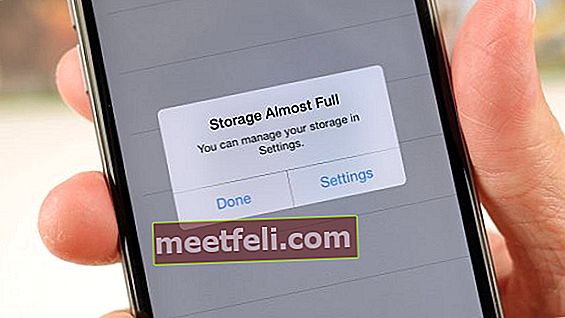
İPhone'da Ne Yer Kaplıyor?
İPhone'da yer kaplayan nedir? İPhone'da yapılan hemen hemen tüm aktiviteler depolama ile ilgilidir. İPhone'da fotoğraf çektiğinizde, fotoğraflar otomatik olarak Fotoğraflar uygulamasına kaydedilir ve depolama alanının bir kısmını kullanır. İPhone'a yüklediğiniz Uygulamalar, özellikle Facebook uygulaması olmak üzere depolama alanını da kaplar. Hatta mesajlaşma uygulamalarındaki konuşmalar iPhone depolama alanından neredeyse tamamen sorumlu olabilir. İPhone'da nasıl yer açılır? İşte bu sorun için bazı çözümler.
İPhone Depolama İçin Çözümler Neredeyse Dolu
Gereksiz Uygulamaları Silin
İPhone'unuzdaki tüm uygulamaları yönetme zamanınız geldi. Tüm bu uygulamalara gerçekten ihtiyacınız var ve bunları kullanıyor musunuz? Gerekirse bazılarını sıralayabilir ve silebilirsiniz. İPhone'da depolama nasıl yönetilir? İlk olarak iPhone Saklama Alanını Ayarlar >> Genel >> Saklama >> Saklama ve iCloud Kullanımı bölümünden kontrol edebilirsiniz. Depolama bölümünde Depolamayı Yönet'i seçin. Burada, hangi uygulamaların veya içeriklerin iPhone depolama alanının dolmasına neden olduğunu göreceksiniz. Artık kullanmadığınız uygulamaları seçin ve kaldırın.
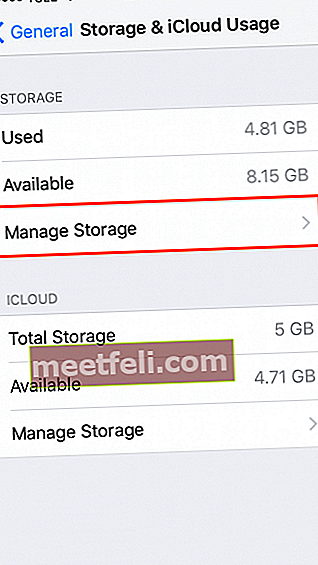
Fotoğrafları ve Videoları Sil
Harika bir kamera özelliğine sahip bir akıllı telefona sahip olmak harika. Fotoğraf çekmeyi seviyoruz ve bunu daha sık yapıyoruz. Bazen, iPhone'larımızda çok fazla fotoğraf ve video olana kadar bu fotoğrafları sıralamak, düzenlemek ve yedeklemek için zamanımız olmaz. Bir süre sonra iPhone'unuzda “depolama alanı dolmak üzere” mesajını fark edebilirsiniz. Dolayısıyla, bu mesajı bulursanız ve çok fazla fotoğrafınız ve videonuz varsa, bazılarını silmek iPhone'da yer açabilir. Tek tek veya hepsini silebilirsiniz. Silmeden önce bir yedek oluşturduğunuzdan emin olun. İPhone'unuzda Fotoğraflar uygulamasını başlatın, düzenle'ye dokunun, hangi dosyaları kaldıracağınızı seçmek için Seç'e dokunun. Son adım, ekranın sağ alt köşesindeki "çöp kutusu" simgesine basmaktır. Fotoğraflar uygulamasından dosya silerken dikkat etmeniz gereken önemli bir nokta, bunu tamamen yaptığınızdan emin olun. Fotoğraflar uygulamasında,Son Sil albümü bul ve içindeki tüm dosyaları sil.
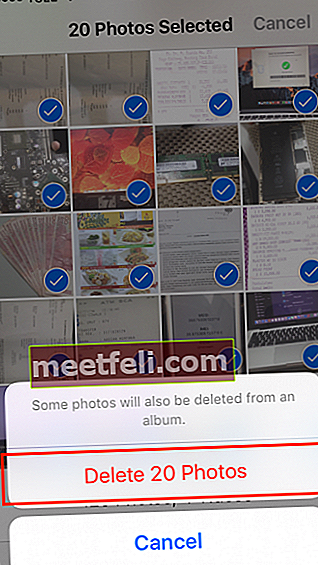
Facebook Uygulamasını Kaldırın ve Tekrar Yükleyin
Facebook, iPhone'unuzdaki çok sayıda önbellek depoladığı için depolama alanını tüketen uygulamalardan biridir. Ancak bu aynı zamanda Facebook faaliyetlerine de bağlıdır. Uygulamanın çok fazla iPhone depolama alanı kullanıp kullanmadığını görmek için Ayar >> Genel >> Depolama >> Depolama ve iCloud Kullanımı bölümüne gidin. Depolama'yı seçin ve Facebook'a dokunun. Facebook tarafından kullanılan veri ve belge boyutunu burada görebilirsiniz. İPhone depolama alanınızın çoğunu tüketirse, silebilir ve daha sonra yeniden yükleyebilirsiniz.
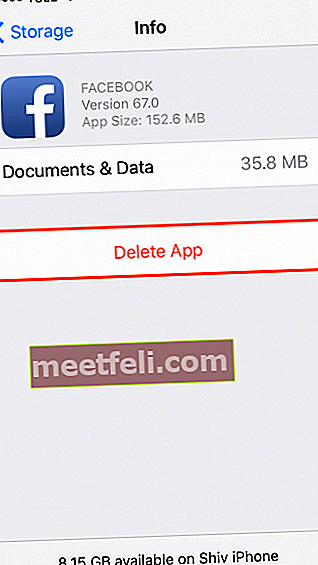
Naber
WhatsApp, en çok kullandığınız mesajlaşma uygulamalarından biriyse, iPhone'unuzda depolanmış birçok konuşma olabilir. İPhone'unuzda yer açmaya yardımcı olmak için bu konuşmaları yönetebilirsiniz.
WhatsApp'ta sohbet nasıl yönetilir
- WhatsApp'ı başlatın.
- Görüşmeleri silmeden önce, önemli olanları yedeklediğinizden emin olun. WhatsApp ekranında dişli simgesine (Ayarlar) basın >> Sohbetler >> Sohbet Yedekleme'yi seçin. Burada, Şimdi Yedekle'ye dokunabilir ve sohbet geçmişiniz iCloud'a kaydedilir.
- Artık, silmek istediğiniz sohbet listesinde sağa kaydırarak, üç noktaya (…) dokunarak ve Sohbeti Sil'i seçerek bunları silebilirsiniz.
- Veya sağ alt köşedeki Ayarlar simgesine dokunup Sohbetler'e basarak ve Tüm Sohbetleri Temizle'ye dokunarak hepsini birden silebilirsiniz.
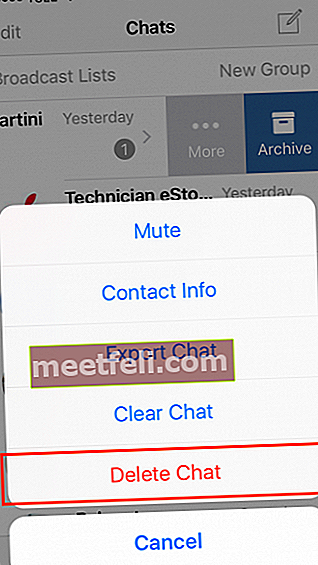
Safari Önbelleğini Temizle
Safari önbelleğini temizlemek, iPhone'da da yer açabilir. İPhone'unuzun Ayarlar bölümüne gidin, diğer uygulamalar arasında Safari'yi bulana kadar aşağı kaydırın ve üzerine dokunun. Safari ekranında, Geçmişi ve Web Sitesi Verilerini Temizle'ye dokunun.
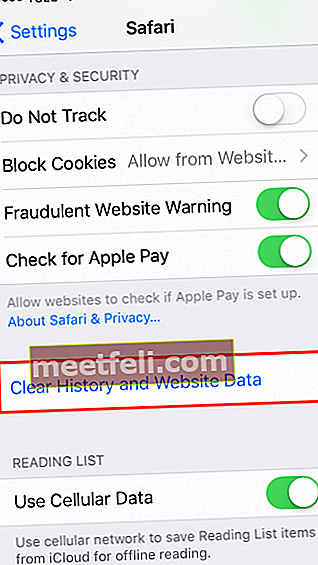
iTunes
Fotoğraflar'daki belgeleri, verileri ve dosyaları sildiyseniz, ancak iPhone sürekli “depolama alanı dolmak üzere” diyorsa, iTunes'a bağlamayı deneyin. İTunes'un Özet bölümünde, iPhone saklama alanını çeşitli renklerde kontrol edebilirsiniz. "Diğer" dosya türünün iPhone depolama alanınızı yediğini görürseniz, bu yöntem son çözüm olabilir.
Yedeklemeden geri yüklemenin ilk adımları, iPhone'umu Bul'u devre dışı bırakmaktır.
- Ayarlar >> iCloud'a gidin
- Aşağı kaydırın ve iPhone'umu Bul'a dokunun
- Kapatmak için kaydırın ve Apple Kimliği parolanızı girin
- Kapat'a dokunun
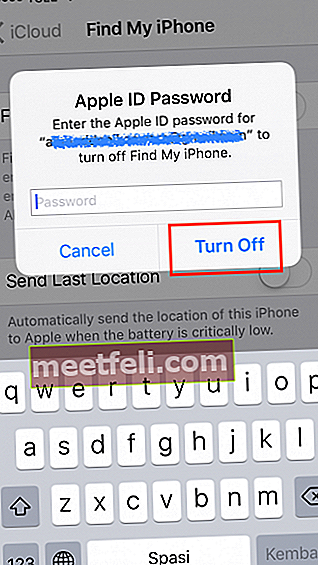
Bir sonraki adım: iPhone'u yedekleyin
- İPhone'u iTunes'a bağlayın
- Algılandığında, iPhone'u tıklayın ve panelin sol tarafındaki Özet menüsünü tıklayın.
- Özet bölümünde, "Şimdi Yedekle" düğmesini görebilirsiniz. Üzerine tıklayın ve işlemin yapılmasına izin verin.
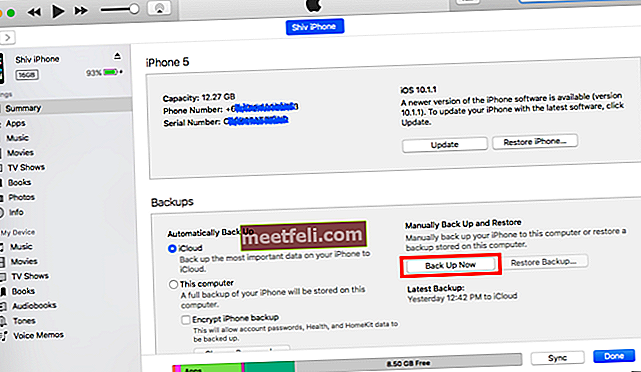
Yedekleme işleminden sonra son adım: Yedeklemeyi geri yükle. Bu işlem, daha önce yedeklediğiniz tüm verileri geri yükleyecektir.
- iPhone hala iTunes'a bağlı. Özet bölümünde, Yedeklemeyi Geri Yükle'yi bulun ve üzerine tıklayın.
- Bir açılır mesaj görünecektir. Geri yükleyeceğiniz yedekleme dosyasını seçin
- Geri Yükle'ye tıklayın ve işlemin tamamlanmasına izin verin.
Güncelleme İçin iPhone'da Yer Açma
İPhone'unuzda iOS'u güncellemeyi planlıyorsanız, cihazınızda yeterince boş alan olduğundan emin olmanız gerekir. Güncellemeden önce yer açmak için yukarıda belirtilen adımları takip etmeniz yeterlidir ve hiçbir zaman bitmezsiniz.
Bu sorunlar / çözümler iPhone 4, iPhone 4s, iPhone 5, iPhone 5s, iPhone 5c, iPhone 6, iPhone 6 Plus, iPhone 6s, iPhone 6s Plus, iPhone SE, iPhone 7, iPhone 7 Plu, iPhone 8'de bulunur ve etkilidir. , iPhone 8 Plus, iPhone X ve iPad, iPad Mini, iPad Air ve iPad Pro.
Ayrıca bkz: Uçak Modunu Kapattıktan Sonra iPhone 7'nin Servis Olmaması Nasıl Onarılır









